الإعلانات
 أنا من الطراز القديم قليلاً بمعنى أنني أفضل استخدام كمبيوتر سطح المكتب عندما يتعلق الأمر بأي شيء عبر الإنترنت. لا توجد أجهزة كمبيوتر محمولة أو أجهزة لوحية بالنسبة لي ، مجرد مقعد مريح لطيف على مكتب وكمبيوتر مكتبي قوي يمكن أن يساعدني خلال النهار ثم بعضه. إحدى مشاكل استخدام جهاز كمبيوتر واحد بشكل منتظم هي أنه قد يكون من الصعب بعض الشيء الانتقال بين "الأوضاع". إلى عن على على سبيل المثال ، أستخدم جهاز الكمبيوتر الخاص بي لأشياء تتعلق بالعمل ، وللبقاء على اتصال مع الأصدقاء عبر الشبكات الاجتماعية ، ولعب على الإنترنت ألعاب. لكل غرض واحد ، أطلب تشغيل برامج معينة وألا يتم تشغيل برامج أخرى.
أنا من الطراز القديم قليلاً بمعنى أنني أفضل استخدام كمبيوتر سطح المكتب عندما يتعلق الأمر بأي شيء عبر الإنترنت. لا توجد أجهزة كمبيوتر محمولة أو أجهزة لوحية بالنسبة لي ، مجرد مقعد مريح لطيف على مكتب وكمبيوتر مكتبي قوي يمكن أن يساعدني خلال النهار ثم بعضه. إحدى مشاكل استخدام جهاز كمبيوتر واحد بشكل منتظم هي أنه قد يكون من الصعب بعض الشيء الانتقال بين "الأوضاع". إلى عن على على سبيل المثال ، أستخدم جهاز الكمبيوتر الخاص بي لأشياء تتعلق بالعمل ، وللبقاء على اتصال مع الأصدقاء عبر الشبكات الاجتماعية ، ولعب على الإنترنت ألعاب. لكل غرض واحد ، أطلب تشغيل برامج معينة وألا يتم تشغيل برامج أخرى.
واحدة من أسهل الطرق التي تمكنت من جعل هذا الانتقال بسيطًا وغير مؤلم قدر الإمكان عن طريق التشغيل في ملف تعريف جديد لبدء التشغيل. ما عليك سوى تحميل التكوين الخاص بي ، وإعادة تشغيل الكمبيوتر ، وستكون جميع عناصر بدء التشغيل التي أحتاج إليها موجودة. لن أضطر إلى إرسال رسائل غير مرغوب فيها من خلال إدارة المهام التي تغلق الكثير من النوافذ ، وهذه فائدة كبيرة.
كما هو موضح ببساطة على موقعهم الرسمي:
سيقوم StartupSelector بحفظ أو تحميل بيانات تكوين Windows التي تتسبب في تشغيل البرامج عند بدء تشغيل النظام. يتيح لك هذا التبديل بسهولة بين تكوينات بدء التشغيل المتعددة لعدد لا يحصى من الأغراض المحتملة.
StartupSelector هو تطبيق محمول صغير جدًا من قبل Mike Lin ، أحد الأسماء الأكثر شهرة في تطوير التطبيقات المحمولة الصغيرة جدًا ، والذي ينجز المهمة.
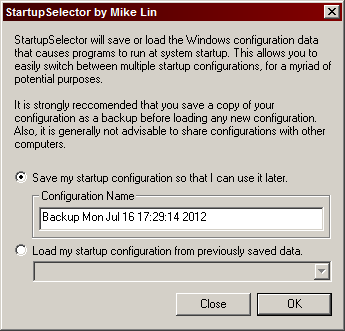
عند بدء التطبيق ، سترى أنه تم إعداد وصف لتهيئة بدء التشغيل الحالية بشكل ملائم لك. إذا كنت تريد أن تكون أكثر في الجانب الآمن وأن تحفظ التهيئة الحالية بسرعة ، فما عليك سوى النقر فوق الزر حسنا زر. خلاف ذلك ، يمكنك إعادة تسميته إلى ما تريد. يرجى العلم بأن StartupSelector لا يدعم الوظائف لحذف هذه التكوينات ، إذا كان هذا يجب أن يقلقك على الإطلاق.
عندما تريد تحميل التهيئة ، ستلاحظ جميع الملفات الشخصية المحفوظة في القائمة المنسدلة بجانب هذا الخيار.
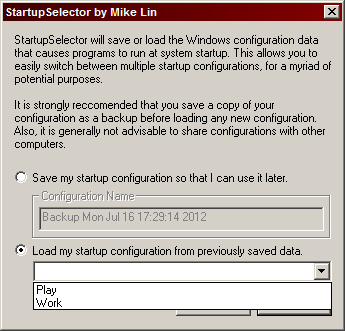
فقط حدده ، انقر فوق حسناثم ضرب قريب زر. انها مهم جدا أنك تضغط على هذا الزر بدلاً من إغلاق التطبيق بأي طريقة أخرى. لقد واجهت مشاكل في تحميل وحفظ ملفات التعريف خلاف ذلك. إذا لم تقم بحفظ نسخة احتياطية ، فقد ينبهك أنه ينصح بشدة بذلك.
يمكنك إنشاء وحفظ العديد من ملفات التعريف دون الحاجة إلى إعادة تشغيل جهاز الكمبيوتر الخاص بك. حفظ واحد ، انتقل إلى تكوين النظام (مسكونفيغ من قائمة ابدأ) واذهب إلى بدء التبويب.

هذه هي البيانات التي يحفظها StartupSelector ويدعمها لك. يمكنك إجراء التغييرات هنا ، وتطبيقها ، ثم حفظ ملفات تعريف جديدة داخل StartupSelector كلها دون الحاجة إلى التمهيد حول Windows.

يمكن استخدام هذه الأداة في جميع أنواع الطرق الذكية والمفيدة وهي واحدة من أسرار البرامج المحمولة المفضلة لدي. لا يمكنك أن تخطئ في إلقاء هذا على محرك أقراص محمول. اسمحوا لي أن أعرف في التعليقات ما رأيكم في StartupSelector ومشاركة طرقك في استخدامه!
كريج رائد أعمال على شبكة الإنترنت ، ومسوق تابع ومدون من فلوريدا. يمكنك العثور على أشياء أكثر إثارة للاهتمام والبقاء على اتصال معه على Facebook.

